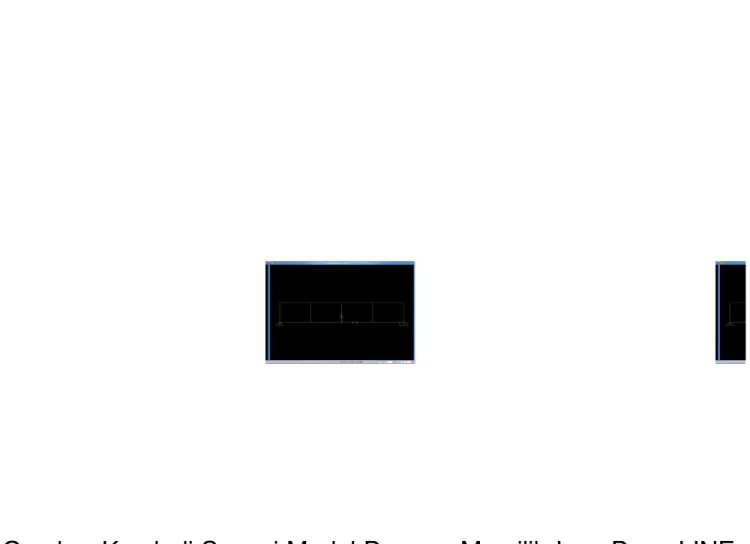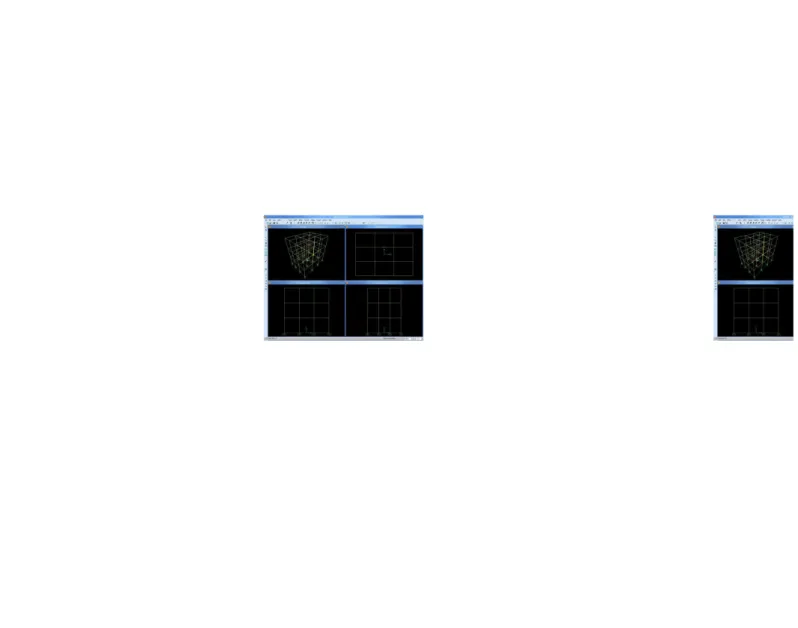SAP 2000
SAP 2000
FOR
FOR
BEGINNERS
BEGINNERS
FAKULTAS TEKNIK UNLAM
FAKULTAS TEKNIK UNLAM
SAP 2000 Using V8.0 – V 9.0 – V10.0 SAP 2000 Using V8.0 – V 9.0 – V10.0 Created September 2006Created September 2006 Arie Febry Fardheny, MT Arie Febry Fardheny, MT
INTRODUCTION
INTRODUCTION
Business Name Business Name Date: 00/00/00 Date: 00/00/00S
S
tructuraltructuralA
A
nalysisnalysisP
P
rogram rogram With With GUI aGUI atau ltau lebih ebih dikenaldikenal dengan SAP 2000 adalah salah satu Software Analisa Struktur yang dengan SAP 2000 adalah salah satu Software Analisa Struktur yang cukupcukup dikenal dikenal di Kaladi Kalangan ngan Teknik Teknik Sipil. Sipil. Software Software ini mini mencakupencakup Analisa Model Struktur secara Menyeluruh untuk dapat melakukan Analisa Model Struktur secara Menyeluruh untuk dapat melakukan Perancangan, Analisa, Permodelan bahkan Simulasi suatu kondisi Perancangan, Analisa, Permodelan bahkan Simulasi suatu kondisi Bangunan. The Sky is The Limit adalah Konseptual utama dalam Bangunan. The Sky is The Limit adalah Konseptual utama dalam mempelajari Program ini, Bagi seorang Engineer Sipil dengan mempelajari Program ini, Bagi seorang Engineer Sipil dengan Konseptual yang sama pada Software ini maka kecenderungan untuk Konseptual yang sama pada Software ini maka kecenderungan untuk menguasai Software lain akan sama mudahnya.
menguasai Software lain akan sama mudahnya.
S
S
eiring dengan Kebutuhan Akan CAE di masa depan buku inieiring dengan Kebutuhan Akan CAE di masa depan buku ini diharapkan bisa membuka wawasan dan pandangan semua diharapkan bisa membuka wawasan dan pandangan semua Engineer Sipil bahwa Software adalah Alat Bantu untuk Bisa Engineer Sipil bahwa Software adalah Alat Bantu untuk Bisa melakukan Desain yang Lebih Baik. Keep Remember The SEE melakukan Desain yang Lebih Baik. Keep Remember The SEE (Safety, Economic and Estetic) !!!(Safety, Economic and Estetic) !!!
Sincerely Yours, Sincerely Yours,
Arie Febry Fardheny, MT Arie Febry Fardheny, MT
MAIN COURSE
MAIN COURSE
Chapter 1 : Something Always In Your Mind About SAP Chapter 1 : Something Always In Your Mind About SAP
Inside : 10 Step of SAP2000 Calculation and Analysis,
Inside : 10 Step of SAP2000 Calculation and Analysis, Axes, Grid, etcAxes, Grid, etc
Chapter 2 : Beam Analysis Chapter 2 : Beam Analysis
Inside : How To Created your First Structure, Where, When and
Inside : How To Created your First Structure, Where, When and ResultResult
Chapter 3 : Truss Analysis Chapter 3 : Truss Analysis
Inside : Truss for Your Building, Trust your Engineering Feel Inside : Truss for Your Building, Trust your Engineering Feel
Chapter 4 : 2D Frame Analysis Chapter 4 : 2D Frame Analysis
Inside : A Simple Frame For Simple
Inside : A Simple Frame For Simple Structure, Playing With Node and LoadStructure, Playing With Node and Load
Chapter 5 : 3D Frame Analysis Chapter 5 : 3D Frame Analysis
Inside : When X, Y, Z
Inside : When X, Y, Z Combine. Prepare To Watch a TroubleCombine. Prepare To Watch a Trouble
Chapter 6 : Concrete Reinforcement and Steel Design Chapter 6 : Concrete Reinforcement and Steel Design
Inside : As for your Concrete oR O/S
Inside : As for your Concrete oR O/S ? Red Green Blue For Your Steel? Red Green Blue For Your Steel
Chapter 7 : Flat Analysis Chapter 7 : Flat Analysis
Inside : Flat As a Single
Inside : Flat As a Single or Flat on your Structureor Flat on your Structure
Chapter 8 : Storage Structure Chapter 8 : Storage Structure
Inside : Storage for Oil ? Just Bring It to Me Inside : Storage for Oil ? Just Bring It to Me
Chapter 9 : Bridges Chapter 9 : Bridges
Inside : A Bridge Story Inside : A Bridge Story
Chapter 10 : For Advance User Chapter 10 : For Advance User
Inside : Example For Advance User Inside : Example For Advance User
Chapter 1 : Something Always In Your Mind About SAP
10 LANGKAH UTAMA ANALISA SAP 2000
1. Samakan Satuan
2. Buat Model Struktur
3. Define Material yang dipakai
4. Define Profil yang dipakai
5. Aplikasikan Profil pada Struktur
6. Define Beban
7. Aplikasikan Beban
8. Cek Gambar Struktur – Model Sap2000
9. Run Analisa
AXES ( SUMBU )
X = Y = Horisontal Z = Vertikal Ada 2 Sumbu Yaitu Global Dan Lokal
For More Information Check Finite Elemen Method Global Sumbu yang diaplikasi pada Struktur secara Keseluruhan
Lokal Sumbu yang dipalikasikan pada Elemen tertentu saja
FOR BEGINNERS (ALWAYS USE GLOBAL AXES)
GRID (Garis Bantu)
GRID adalah garis bantu Gambar, grid akan sangat membantu pada saat kita memasuki frame 3d. untuk dapat mengurangi kerumitan yang terjadi pada struktur tersebut (See Chapter 5)
SAP2000 YOU SHOULD KNOW
Menu Terpenting di Sap2000 ada 4 yaitu
File Buat Save, New Dll
Define Klo ada yang Didefinisikan disini Tempatnya
Assign Menu Untuk Mengaplikasikan yang telah didefinisikan
Chapter 2 : Beam Analysis
Berikut ini akan ditampilkan Balok Struktur yang akan Dianalisa
3 meter 3 meter
QD= 200 Kg/m
QL= 100 Kg/m
Profil Balok : 20/30 Material : Concrete
fc’ = 17,5 Mpa fy = 240 Mpa fyh = 240 Mpa Mu = 1,2 MD + 1,6 ML
Jalankan Sap2000,
START – ALL PROGRAMS – SAP2000 – SAP2000 KITA MULAI 10 LANGKAH ANALISA DIATAS
1. Samakan Satuan
2. Buat Model Struktur KLIK File NEW
Spans = Jumlah Batang Span Length = Panjang Batang Berdasarkan Gambar Spans = 2 Length = 3 meter Sehingga model yang tampil adalah
Kita Samakan Model Dengan Merubah Perletakkan (Klik pada Joint) Kemudian ASSIGN – JOINT – RESTRAINTS
Sehingga Tampak Menjadi Sebagai Berikut :
3. Define Material yang dipakai Masuk Menu DEFINE – MATERIAL
Pilih CONC – Modify
Ubah Sesuai data Properties
Catatan : Jika Berat Sendiri Diperhitungkan pada Perhitungan
Beban Secara Manual maka Weifht per Unit Volume dan Mass per Unit Volume = 0
Klik OK 2x (Kembali Ke Struktur) 4. Define Profil yang dipakai
Pilih Pada Bagian ini Add Rectangular
Klik Add Property sehingga muncul sebagai berikut
5. Aplikasikan Profil pada Struktur
Pilih Batang yang memiliki Profil yang kita Buat (Balok menjadi terputus putus)
6. Define Beban
DEFINE – LOAD CASE
Kita Buat untuk beban Hidup dengan Add New Load
Klik Add New Combo
Buat Kombinasi sebagai berikut
7. Aplikasikan Beban
Isi dengan Melihat
Jika Load Case Name : Dead Uniform Load : 200 Jika Load Case Name : Live Uniform Load : 100 (Diisi 2 kali pada Batang Tersebut)
8. Cek Gambar Struktur – Model Sap2000
Lihat Gambar Dengan Model yang Ada apakah telah sesuai jika sudah lanjutkan langkah 9 sebelumnya SAVE dulu
9. Run Analisa
Baca Hasil Analisa, Jika ada WARNING Berarti struktur ada error
10. Cek the Result
Untuk Melihat Bentuk Dasar Struktur
Untuk Melihat Reaksi dan Gaya – Gaya Dalam Jika Memilih Joint
Untuk Melihat Gaya Dalam Gaya Axial : Axial Force Gaya Lintang : Shear 2-2 Gaya Momen : Moment 3-3
Untuk Membuat Report File – Print Tables
Chapter 3 : Truss Analysis
Diketahui Sebuah Truss Sederhana Sebagai berikut :
BEBAN (Pada Tiap Noda/ Joint) PDead = 200 Kg
PLive = 100 Kg Pu = 1,2 PDead + 1,6 Plive
Material STEEL Fy = 240 Mpa Fu = 400 Mpa
JALANKAN SAP2000
1. Samakan Satuan
2. Buat Model Struktur NEW – Pilih 2D Truss
Number Of Division : 2 Bagian Panjang 1 Bagian : 6 m Tinggi : 4 meter
Hapus gambar dengan cara klik pada batang lalu tekan Del sehingga Tersisa line bawah
Gambar Kembali Sesuai Model Dengan Memilih Icon Draw LINE sehingga terbentuk gambar sebagai berikut :
Bagi Frame menjadi 3 DIVISI dengan cara pilih batangnya kemudian Klik Edit – Devide Frames
Devide into 2 Frames Last/ First Ratio 1 (bagi batang menjadi 2
Bagian dengan skala 1:1) Karena gambar membagi 3 maka kita tulis Devide into 3 frames L/F : 1
Dilakukan pada batang Diagonal Maupun Batang Mendatar
Kemudian dilanjutkan dengan menggambar dengan DRAW LINE untuk membentuk model yang diinginkan (sudah ada titik node baru akibat fungsi Devide Frame)
CATATAN : Jika tidak dilakukan Devide Frames maka struktur akan tidak stabil atau balok tidak tersambung
TIPS : Untuk Menghentikan mode DRAW Line klik kanan setelah garis terakhir digambar
3. Define Material yang dipakai
5. Aplikasikan Profil pada Struktur
6. Define Beban
7. Aplikasikan Beban
Beban yang Bekerja kali ini adalah beban titik karena beban bekerja pada Joint maka pembebanan menggunakan
8. Cek Gambar Struktur – Model Sap2000 9. Run Analisa
Chapter 4 : 2D Frame Analysis 4 m 3 m 3 m 3 m 4 m 3 m
Balok : 30/40 q Trapesium = 2 ton / m Kolom : 40/40 q Segitiga = 1 ton / m
q beban merata = 500 kg /m
Material : Concrete
1. Samakan Satuan
Lihat Chapter Sebelumnya 2. Buat Model Struktur
Dipilih 2d Frames
Ubah Restraint : Assignt – Joint – Restraint
Karena Bangunan Memiliki Kondisi yang Tidak sama Ukurannya maka perlu diubah dengan mengklik kanan pada posisi Joint yang akan diubah
Ubah Jarak Pada sumbu X setelah 3 Mater sisi Kiri sehingga X 1,5 menjadi X 2,5 dan seterusnya agar panjang Sumbu X 3- 4 -3
Kemudian Grid di set untuk sesuai (klik kanan garis yang berwarna abu – abu) pilih edit grid Data
Sehingga tampilan akan menajdi sebagai berikut
3. Define Material yang dipakai Lihat Chapter Sebelumnya
4. Define Profil yang dipakai Kolom
Balok
6. Define Beban
Definisikan Beban Mati, Hidup dan Kombinasi (Lihat pada Chapter Sebelumnya)
7. Aplikasikan Beban Beban Trapesium
Beban Merata Setengah Sisi Kiri
8. Cek Gambar Struktur – Model Sap2000
Balok : 30/40 Kolom : 40/40
Qdead = 500 kg /m
QLive = 200 kg /m
Material : Concrete
Fc’ = 20 Mpa Fy = 240 Mpa Fys =240 Mpa Jalankan SAP 2000
1. Samakan Satuan 2. Buat Model Struktur
Metode yang digunakan sama dengan 2d Frame namun dilihat dari 3 sisi sumbu XY, XZ dan YZ
Untuk melihat ke empat gambar (3d, Denah, Tampak Samping dan Tampak Depan)
OPTION – WINDOWS – FOUR
Untuk dapat menjalankan Antar Portal Digunakan icon
3. Define Material yang dipakai Lihat CHAPTER 4
4. Define Profil yang dipakai Lihat CHAPTER 4
5. Aplikasikan Profil pada Struktur Lihat CHAPTER 4 6. Define Beban Lihat CHAPTER 4 7. Aplikasikan Beban Lihat CHAPTER 4
8. Cek Gambar Struktur – Model Sap2000 9. Run Analisa
Chapter 6 : Concrete Reinforcement and Steel Design
CONCRETE REINFORCEMENT DESIGN Buka File Chapter 4 (Frame 2d)
Klik Pada Icon Berikut Ini
Langkah Perencanaan
Pilih Select Design Combos
Pilih Menu Start Design Sehingga Akan Muncul Tampilan sebagai berikut
Pindah Satuan ke N mm
Sehingga gambar yang didapat adalah As perlu penulangan yang diperlukan
Jika dipilih satu elemen maka terlihat sebagai berikut
As Tumpuan = 271,30 mm2 As Lapangan = 233, 77 mm2
As Tumpuan Tekan = 134,50 mm2 As Lapangan Tekan = 66,97 mm2
Untuk Melihat beberapa Analisa Penulangan DISPLAY DESIGN INFO
Longitudinal Reinforcing : As Tulangan Balok
Rebar Percentage : Presentasi Penulangan Terhadap A Shear Reinforcing : Tulangan Geser
PENGECEKAN FRAME YANG TIDAK MEMENUHI SYARAT (O/S) Pilih Verify All Member Passed
Jika Tulisan All Member Passed maka semuanya dapat dianalisa Jika Ada Tulisan 2 Frame Not Passe maka ada 2 batang yang O/S
ERROR CONDITION (O/S)
Jika pada Beam terdapat Tulisan O/S (berarti Penampang tidak memenuhi untuk menahan momen)
Berarti langkah yang harus ditempuh adalah sebagai berikut
1. Buka Kunci Analisis Gaya Dalam (Icon Gembok)
menjadi
2. Ubah Profil (Define – Frame Section – Modify) 3. Save
4. Run Kembali
5. Lakukan Analisa Tulangan Kembali
STEEL ANALYSIS
Pilih Icon
Menu Yang Tersedia
Jika Displacement Baja perlu diset maka pilih Set Displacement Target Jika Tidak Abaikan
Jika Ya
Pilih Menu Start Design
Aman Sekali Sangat Aman Aman Msh Aman Berbahaya Patah
Sehingga Tingkat kerusakan baja diperlihatkan berdasarkan pada perbandingan fy dengan fu yang kita definisikan di Define Material . Jika pada struktur Terlihat Baja berwarna Orange atau Merah maka struktur Baja tersebut perlu diganti Profilnya jika berada di warna Kuning – Abu Abu berarti Masih dapat dipergunakan
ERROR CONDITION (RED CODE)
Jika pada Beam terdapat Warna Merah (berarti Penampang tidak memenuhi untuk menahan momen)
Berarti langkah yang harus ditempuh adalah sebagai berikut
1. Buka Kunci Analisis Gaya Dalam (Icon Gembok)
menjadi
2. Ubah Profil (Define – Frame Section – Modify) 3. Save
4. Run Kembali
Chapter 7 : Flat Analysis
Plat Lantai dapat dianalisa dengan 2 cara yaitu 1. Sebagai single Flat
2. Sebagai Lantai Pada Frame 3D
1. SEBAGAI SINGLE FLAT
2. Pilih Flat Slab
Jumlah Pembagian sisi X : 3 m Lebar : 8 m Jumlah Pembagian sisi X : 3 m Lebar : 8 m Garis Tengah : 4 m Lebar : 4 m
3. Define Material yang dipakai
Dipakai Concrete (Define – Material – Conc) 4. Define Profil yang dipakai
Define – Area Sections
5. Aplikasikan Profil pada Struktur Assign – Area – Section
6. Define Beban
Lihat Chapter Sebelumnya 7. Aplikasikan Beban
8. Cek Gambar Struktur – Model Sap2000 9. Run Analisa
Tekan F5 / Analyze – Run Analyze
10. Cek the Result
Momen Yang Terjadi
Piilih icon Momen – Plane
Terlihat bahwa gaya yang terjadi dapat ditahan oleh Plat yang didesain, jika tidak maka plat akan memiliki warna yang berbeda-beda
PLAT PADA FRAME 3D PLAT PADA FRAME 3D
Buka File Chapter 5 Buka File Chapter 5
Gambar Plat Yang ada Pada Bangunan 3 D dengan menggunakan Gambar Plat Yang ada Pada Bangunan 3 D dengan menggunakan
Tool
Tool Draw Draw Flat Flat . . Gambar Gambar pada pada tampak tampak Denah Denah sehinggasehingga Tampilan yang ada adalah sebagai berikut :
Yang Bergaris Merah Menandakan bahwa terpasang Plat pad Yang Bergaris Merah Menandakan bahwa terpasang Plat pad Daerah tersebut.
Daerah tersebut.
Langkah Selanjutnya Definisika
Apply Beban Ke Plat Apply Beban Ke Plat
Assign – Area – Surface Pressure Assign – Area – Surface Pressure
Save Kemudian Run Save Kemudian Run
Sehingga hasil akhir akan terlihat pada struktur yang dipasang Plat Sehingga hasil akhir akan terlihat pada struktur yang dipasang Plat
Chapter 8 : Storage Structure
S
torage Structure bisa berupa Silo (Tempat Penyimpanan Barang padat misal Semen, Padi) atau Tempat Penyimpanan Benda cair seperti Penyimpanan Minyak Milik Pertamina. Metode Yang Digunakan sama dengan Mengikuti 10 Langkah yang Direncanakan. Berikut ini akan diberikan penjelasan Singkat untuk Storage StructurePada kasus ini adalah Tower Air Banjarbaru. Restrain terletak pada dasar Struktur.
Bangunan Terdiri dari Plat yang diasumsikan Sebagai Shell (Cangkang) * Refer This To Theory Of Plates and Shells
Define Material Mengacu Pada Beton Define Profil Berdasarkan pada Shell
Beban Yang Bekerja diasumsikan pada Permukaan Shell pada perencanaan kali ini diasumsikan beban pekerja sebesar 100 Kg / shell
SAVE
RUN ANALYZE
Chapter 9 : Bridges
Pada Perencanaan Jembatan ada 2 tipe asumsi yang dapat dilakukan :
1. Dianalisa sebagai Sebuah Struktur Dengan Beban Statis 2. Dianalisa Sebagai Sebuah Struktur Dengan Beban Dinamis
Keduanya telah disiapkan dalam Sap2000 untuk direncanakan STRUKTUR DENGAN BEBAN STATIS
Definisikan Material Baja, Beton yang Digunakan Definisikan Profil Baja, Beton, Plat yang Digunakan Apply Profil – Profil Yang Digunakan
Definisikan Load Case - Mati - Hidup - Angin - Gempa - Lalu Lintas - Kejut
Apply beban berdasarkan pada Lokasi dimana Beban Tersebut Bekerja
Lakukan Analisa
Rubah Posisi Beban Sehingga didapatkan Kombinasi Dan Lokasi yang Menghasilkan beban maksimum
STRUKTUR DENGAN BEBAN DINAMIS Klik NEW
Pilih Bridge Wizard
4. Bent Definitions Foundation Spring
5. Hinge Definition
8. Update Linked Line
10.
10. Update Update VehicleVehicle
11.
Analysis Case Analysis Case
12. Bridge Response
Run (F5)
Result dapat dilihat berdasarkan apda berbagai jenis Kombinasi Yang ada berikut Momen yang terjadi akibat Berat Sendiri dan Beban Bergerak maksimum Mobil Copper 5
Chapter 10 : For Advance User
The Sky is The Limit
• Design Bridge Using Different Vehicle
• Design Structure With Dynamic Earthquake Response • Design Structure For Defense of Bomb Blasting
• Design Structure for Themal Temperature • Analysis Of Beam / Cylinder for Experiment • Different Load of Analyze Case
• Underground Structure • Pipes Shear Analyze • And Many More
MODELLING , DEVELOPING AND PACKAGE
BY
A
RIE
F
EBRY
F
ARDHENY
SIMULATIONENGINEER– JUNIORCOMPUTERAIDEDENGINEER EMAIL:AFEBRY@YAHOO.COM FARDHENY@GMAIL,COM
B
ORN21ST FEBRUARY 1979IN BANJARMASIN. BECOME ACIVIL ENGINEER IN 2002 AFTERGRADUATED FROMLAMBUNGMANGKURAT UNIVERSITYFACULTYOFTECHNOLOGY. MASTERDEGREEINSTRUCTURE WTH SPECIALIZATION
IN COMPUTERAIDED ENGINEERING- MODELLING– CONCRETEREPAIR ANDFORENSICENGINEERING AT MARCH2004
FROMINSTITUTETECHNOLOGYSEPULUHNOPEMBERSURABAYA.
F
ROM 2000 TO 2006 WORKED AS CAE FOR SEVERAL MODELLING CONSTRUCTION IN SURABAYA ANDKALIMANTANSELATAN WITH DIFFERENT CONSTRUCTION. ALSOWORK AS ITCONSULTANT FOR HARDWARE-SOFTWARE
-PROGRAMMERDEVELOPMENT. NOW ASA LECTURE INLAMBUNGMANGKURATUNIVERSITY, FACULTYOFTECHNOLOGY.